L'un des plus grands avantages de vivre dans un monde aussi connecté qu'aujourd'hui est, sans aucun doute, d'avoir la possibilité de faire certaines choses avec nos proches sans avoir besoin d'être physiquement avec eux.
Par exemple, grâce aux appels vidéo, nous pouvons parler et regarder dans les yeux de n'importe qui, peu importe où il se trouve dans le monde, nous pouvons prendre des cours ou avoir des réunions de travail et nous pouvons même parler à notre médecin pour poser des questions sans avoir à y aller. en personne lors de la consultation.
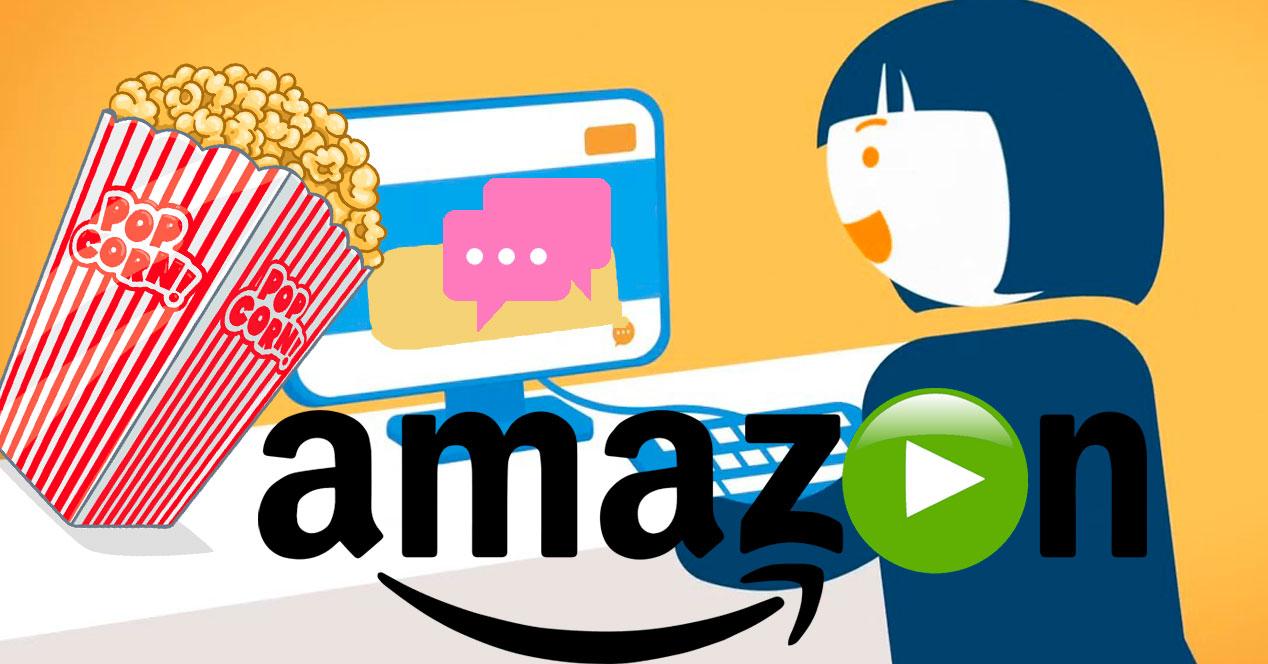
Mais en plus de cela, nous pouvons jouer à des jeux de société en ligne et bien sûr, nous pouvons regarder du contenu multimédia avec nos amis ou notre famille et le commenter comme si nous étions assis sur le même canapé.
L'une des plates-formes qui offre actuellement cette fonctionnalité est Amazon Prime Vidéo. La société de Jeff Bezos l'a créée en juin 2020 pour les clients Prime aux États-Unis sous le nom Watch Party , mais il est désormais disponible dans le reste des territoires, y compris en Espagne. Dans notre pays, la fonction s'appelle Vidéo de groupe et si vous voulez savoir ce qu'elle est, ce qu'elle propose et comment elle fonctionne, nous vous recommandons de continuer à lire car nous allons tout expliquer ci-dessous.
Qu'est-ce que Prime Video Group Video?
Comme nous vous l'avons dit quelques lignes ci-dessus, Group Video est une nouvelle fonction incluse nativement dans le service de streaming Amazon avec laquelle vous pouvez profiter de tout le contenu qui inclut le service pendant que vous discutez avec d'autres personnes. De cette façon, l'expérience est moins froide et ressemble plus à une expérience proche entre amis.
C'est une fonction similaire à d'autres que nous avons vu dans le format de extensions pour le navigateur telles que Net-flix Party ou sur des sites Web tiers tels que Watch2Gether, mais qu'Amazon a inclus dans son service afin que vous n'ayez pas à le quitter à tout moment.
Caractéristiques à considérer
Vidéo de groupe permet à jusqu'à 100 utilisateurs d'Amazon Prime Video de regarder le contenu simultanément, c'est-à-dire dans la même minute et la même seconde, et pouvoir commenter ce qu'il voit dans un chat affiché dans le service lui-même. N'oubliez pas que pour utiliser Prime Video, vous devez être un client Amazon Prime. Le coût de l'abonnement est de 36 euros par an en un seul versement ou 3.99 euros par mois.
Pour pouvoir commencer à utiliser Group Video, il vous suffit d'être abonné, vous n'avez rien à télécharger dans l'une des applications du service car il s'agit d'une fonction entièrement native.
Il est important de noter que, pour le moment, Prime Video Group Video ne peut pas être utilisé sur des appareils mobiles tels sous forme de téléphones ou de tablettes, car il n'est disponible que dans la version Web de la plate-forme et pour tous les navigateurs sauf Safari.
De plus, l'outil ne peut être utilisé qu'avec le contenu inclus dans votre abonnement national, c'est-à-dire que si vous avez un compte en Espagne, vous ne pourrez pas l'utiliser avec le contenu Amazon Prime Video des États-Unis ou d'un autre pays, ni vous pourrez l'utiliser avec des utilisateurs dont les abonnements proviennent d'autres pays.
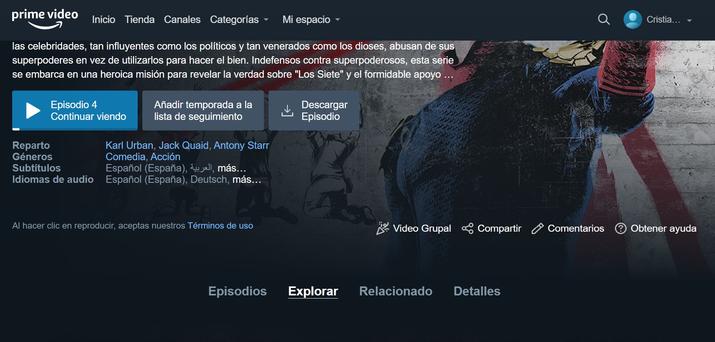
Comment utiliser la vidéo de groupe
Tout d'abord, ouvrez le navigateur de votre ordinateur et connectez-vous vos informations d'identification sur le site Web d'Amazon Prime. Lorsque vous y avez accédé, recherchez le film ou la série que vous souhaitez voir. Si vous descendez l'écran de l'onglet contenu, vous verrez une option qui dit "Vidéo de groupe" avec une icône de confettis, juste à côté des options Partager, Commentaires et Obtenir de l'aide. Si cette fonction n'apparaît pas dans l'onglet, elle ne peut pas être utilisée.
Une fois localisé, cliquez maintenant sur l'option Vidéo de groupe pour commencer à l'utiliser. Vous verrez sur le côté droit qu'une colonne de discussion apparaît, c'est là que les messages que vous et le reste des utilisateurs envoyez seront affichés. Mais avant ça, écris le nom que tu veux à afficher dans la zone de texte qui dit «Écrivez votre nom» et cliquez sur «Créer une vidéo de groupe».
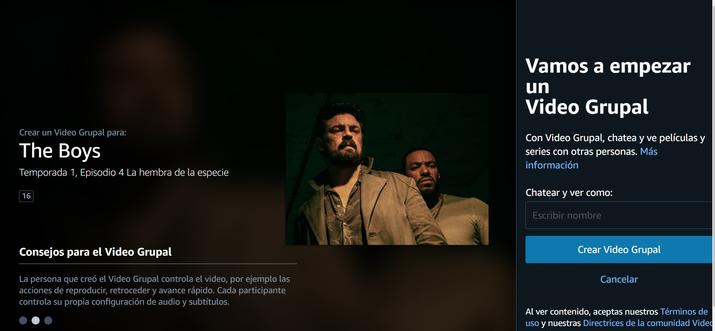
Au point suivant, vous devez inviter les amis utilisateurs Prime avec lesquels vous souhaitez partager la visualisation du contenu choisi. Pour cela, vous avez deux options:
Copiez le lien: si vous choisissez cette option, il vous suffit de cliquer sur le bouton correspondant et le lien pour rejoindre le chat sera copié dans votre presse-papiers. Ensuite, accédez au service de messagerie ou au réseau social de votre choix et collez le lien afin que d'autres utilisateurs puissent cliquer dessus et rejoindre.
Une fois qu'ils ont cliqué sur le navigateur de leur ordinateur, celui-ci les redirigera vers un écran où ils n'auront qu'à écrire leur nom et cliquer sur «Rejoindre la vidéo du groupe».
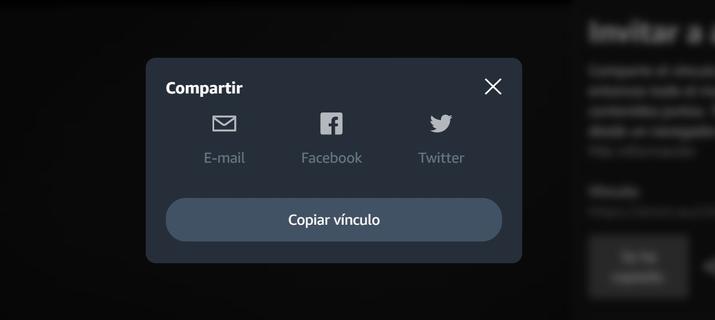 Partagez : si, au contraire, vous choisissez cette option, cliquer dessus ouvrira un menu avec les options à envoyer par email automatiquement, publier sur Facebook (sur votre mur) ou publier sur Twitter (avec un tweet).
Partagez : si, au contraire, vous choisissez cette option, cliquer dessus ouvrira un menu avec les options à envoyer par email automatiquement, publier sur Facebook (sur votre mur) ou publier sur Twitter (avec un tweet).
Une fois que vous avez créé le chat et que les utilisateurs se joignent, vous pouvez envoyer des messages dans la colonne de la marge droite à partir de la zone de texte inférieure, comme s'il s'agissait d'une discussion normale. De plus, en cliquant sur l'icône d'image sur le côté gauche de la boîte, on peut afficher une série d'autocollants animés fournis par le service et dont le protagoniste est un chiot sympathique.
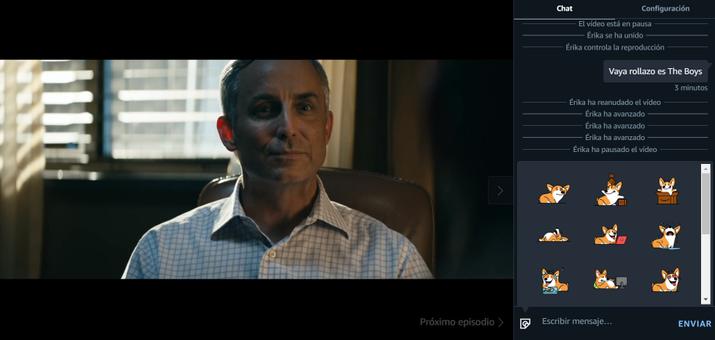
Enfin, l'utilisateur qui crée le chat est celui qui contrôle la lecture de la vidéo et chaque fois qu'il effectue un changement tel qu'une pause, un retour en arrière ou une avance, cela sera également affiché dans le chat. De même, seul le créateur du chat peut y mettre fin. Pour ce faire, il vous suffit de cliquer sur l'icône «Paramètres» en haut du chat et de descendre en bas de l'écran pour cliquer sur «Terminer le chat en groupe». N'oubliez pas que lorsque vous l'aurez terminé, les membres pourront continuer à regarder la vidéo par eux-mêmes, mais ils ne pourront plus commenter dans le chat.